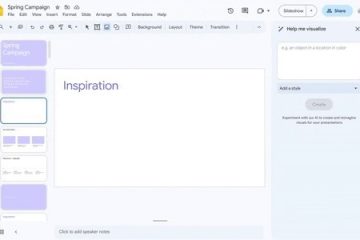คุณพบว่าตัวเองเปลี่ยนหน้าปัด Apple Watch บ่อยหรือไม่? นี่เป็นข่าวดีสำหรับคุณ คุณสามารถทำให้งานนี้เป็นแบบอัตโนมัติและเปลี่ยนหน้าปัดของ Apple Watch ตามเวลาหรือตำแหน่งของคุณได้ แถมยังไม่มีขีดจำกัด! ต้องขอบคุณแอปคำสั่งลัดของ Apple ที่คุณสามารถทำได้โดยไม่มีค่าใช้จ่ายใดๆ!
อย่างไรก็ตาม การดำเนินการนี้อาจซับซ้อนเล็กน้อย อ่านเพื่อเรียนรู้เพิ่มเติมเกี่ยวกับเรื่องนี้!
โดยอัตโนมัติ เปลี่ยนหน้าปัด Apple Watch ของคุณตามเวลา
แอปคำสั่งลัดทำให้การทำงานอัตโนมัติ บน iPhone ได้อย่างง่ายดาย การตั้งค่าการทำงานอัตโนมัตินี้ต้องใช้ความพยายามเพียงเล็กน้อยเท่านั้น ตรวจสอบให้แน่ใจว่าคุณทำตามขั้นตอนเหล่านี้ตามลำดับ
เปิดแอปทางลัด แตะแท็บ อัตโนมัติ ที่ด้านล่าง ตอนนี้ เลือก สร้างระบบอัตโนมัติส่วนบุคคล หรือไอคอน “+” ที่มุมบนขวา จากนั้นเลือก สร้างระบบอัตโนมัติส่วนบุคคล เลือกช่วงเวลาของวัน
คุณสามารถตั้งเวลาอัตโนมัติตามพระอาทิตย์ขึ้น พระอาทิตย์ตก หรือช่วงเวลาของวัน นอกจากนี้ ตั้งค่าความถี่ที่คุณต้องการให้การทำงานอัตโนมัติเป็นซ้ำ
คุณสามารถเลือกจากสามตัวเลือก รายวัน รายสัปดาห์ และ รายเดือน แตะ ถัดไป 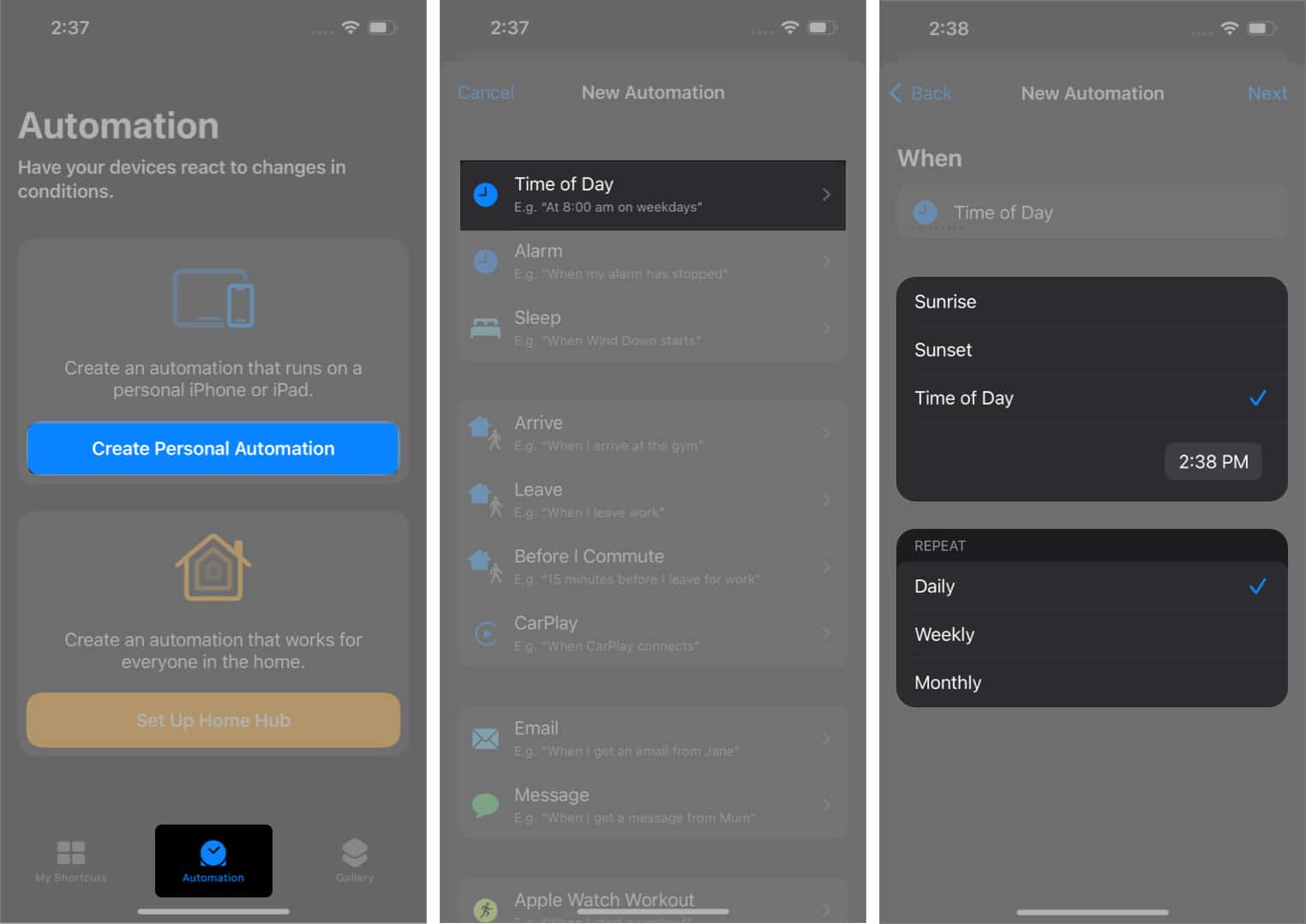 แตะ เพิ่มการกระทำ และเลือกหรือค้นหา ตั้งค่าหน้าปัด เลือกตัวเลือกที่ส่วนท้ายของ ตั้งค่าหน้าปัดที่ใช้งานอยู่เป็น.
แตะ เพิ่มการกระทำ และเลือกหรือค้นหา ตั้งค่าหน้าปัด เลือกตัวเลือกที่ส่วนท้ายของ ตั้งค่าหน้าปัดที่ใช้งานอยู่เป็น.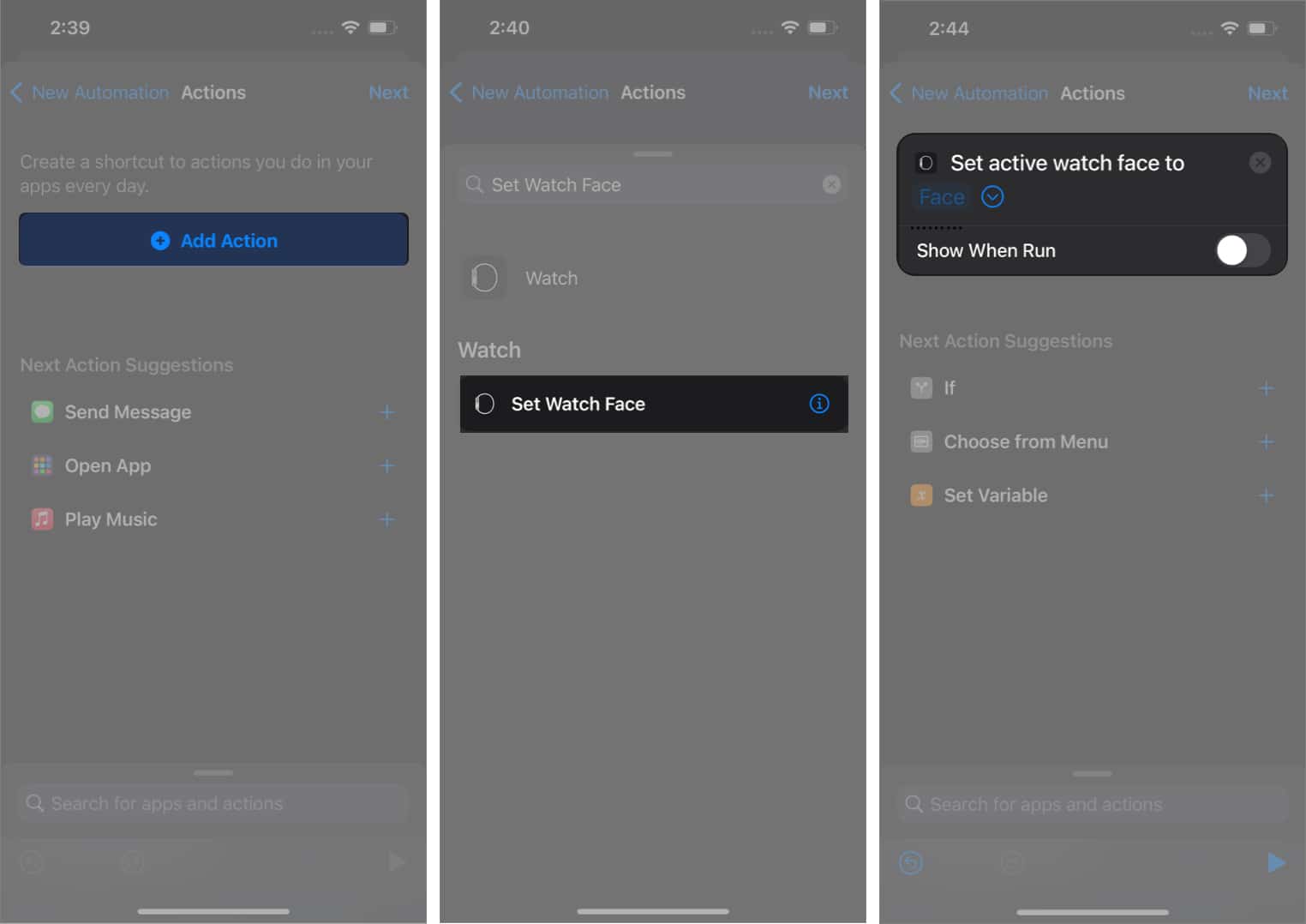 เลือกหน้าปัด Apple Watch ที่คุณต้องการจากรายการแล้วแตะถัดไปปิด ถามก่อนใช้งานยืนยัน อย่าถาม ในกล่องโต้ตอบ แตะเสร็จสิ้น.
เลือกหน้าปัด Apple Watch ที่คุณต้องการจากรายการแล้วแตะถัดไปปิด ถามก่อนใช้งานยืนยัน อย่าถาม ในกล่องโต้ตอบ แตะเสร็จสิ้น.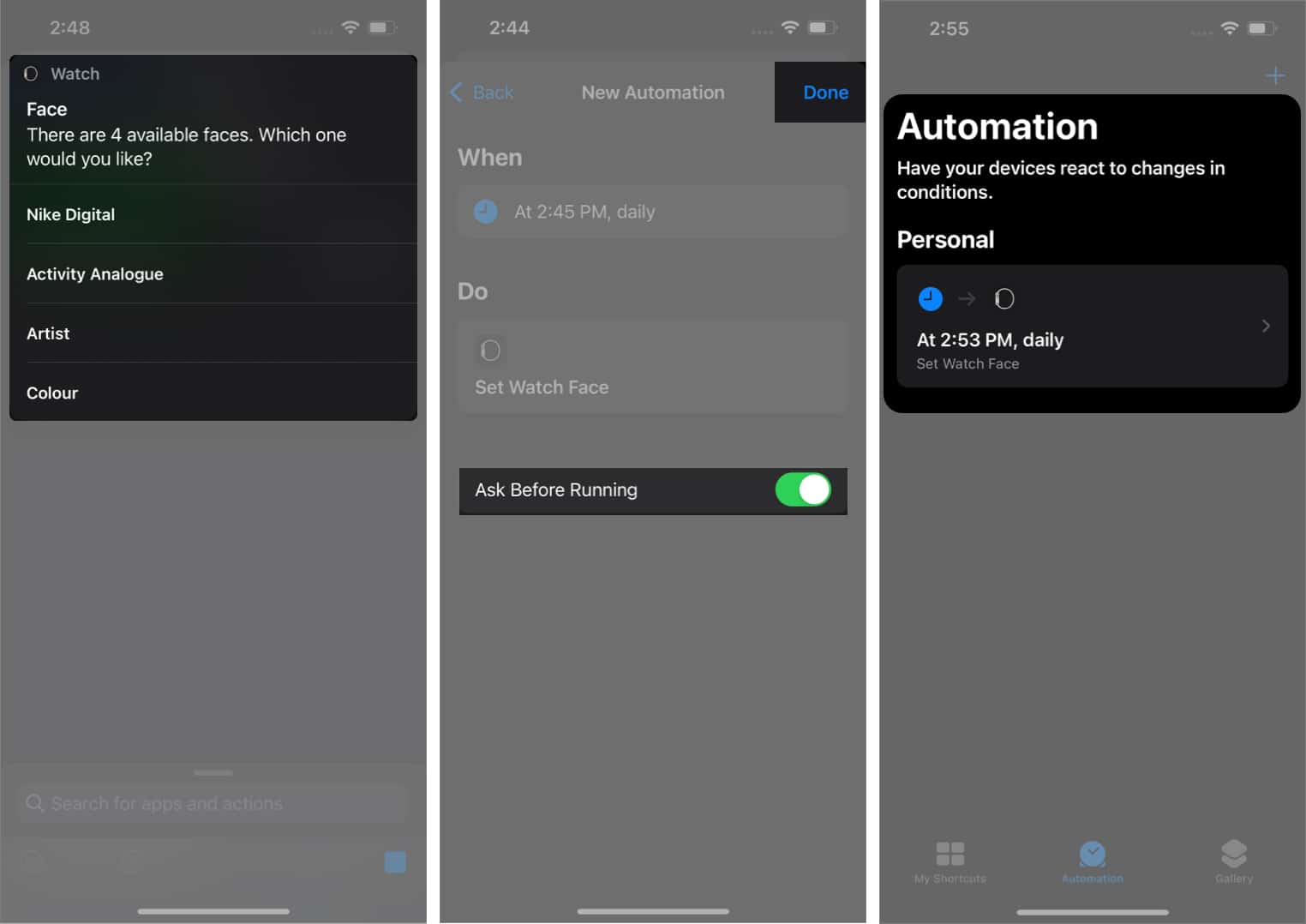
คุณทำให้ Apple Watch อัตโนมัติเปลี่ยนหน้าปัดตามเวลาได้สำเร็จ ยิ่งไปกว่านั้น คุณสามารถทำขั้นตอนนี้ซ้ำเพื่อเปลี่ยนหน้าปัดในเวลาอื่นๆ ระหว่างวันได้
วิธีเปลี่ยน Apple Watch Faces ของคุณโดยอัตโนมัติตามตำแหน่ง
เปิด แอปทางลัด แตะแท็บ การทำงานอัตโนมัติ ที่ด้านล่าง ตอนนี้ เลือก สร้างระบบอัตโนมัติส่วนบุคคล หรือไอคอน “+” ที่ด้านบนขวา กด สร้างระบบอัตโนมัติส่วนบุคคลเลือก มาถึง strong> หรือ ออกแตะ เลือก ในแท็บตำแหน่ง 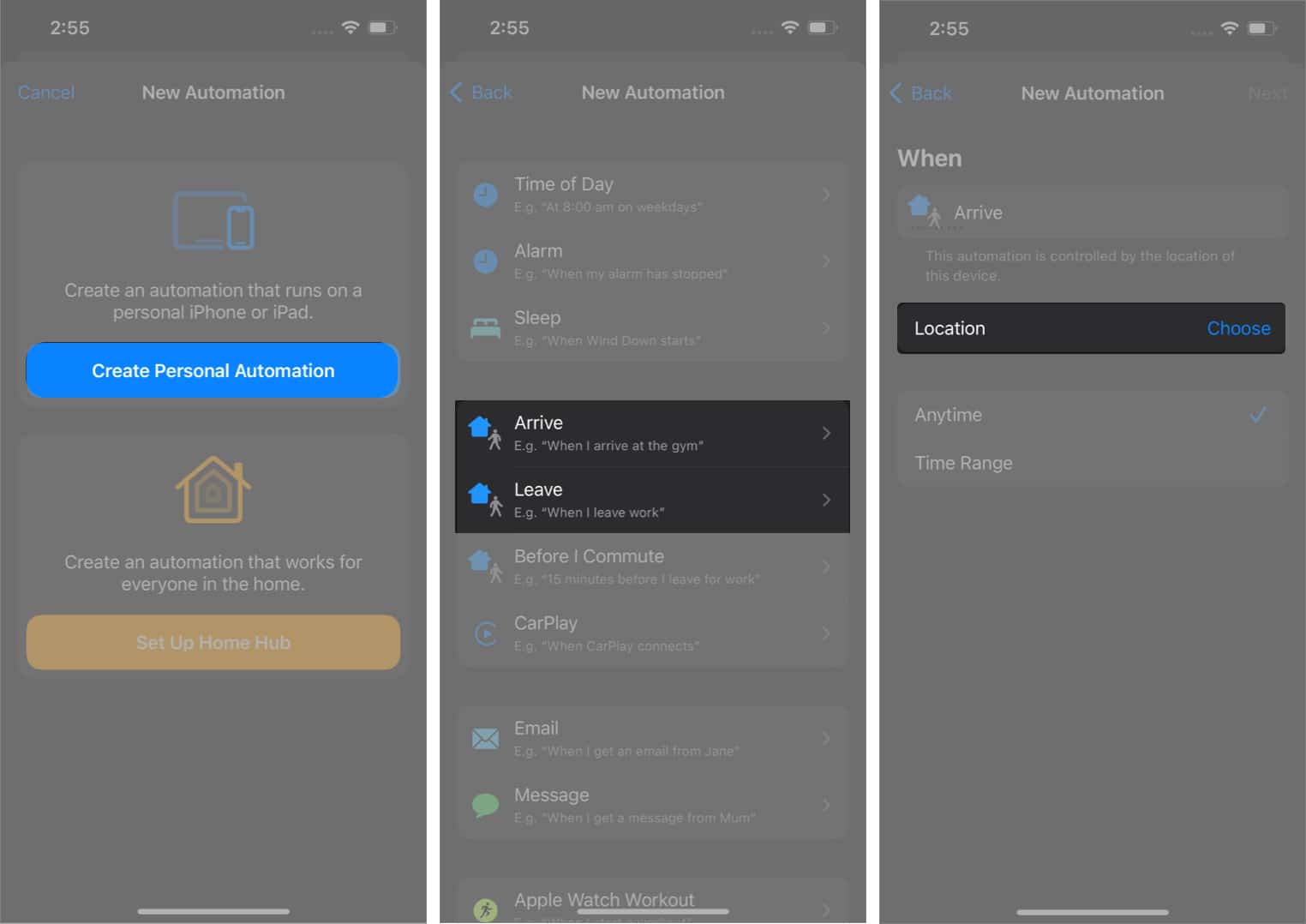 ตอนนี้ ค้นหาตำแหน่งบนแผนที่ แล้วเลือกจากจุดหมายล่าสุด
ตอนนี้ ค้นหาตำแหน่งบนแผนที่ แล้วเลือกจากจุดหมายล่าสุด
คุณยังสามารถใช้ตำแหน่งปัจจุบันของคุณได้อีกด้วย ตัวเลือก: ในการเลือกความถี่ของระบบอัตโนมัติตามตำแหน่ง คุณสามารถเลือกเวลาใดเวลาหนึ่งโดยการตั้งค่าช่วงเวลาหรือเลือกเวลาใดก็ได้ strong>.แตะ ถัดไป 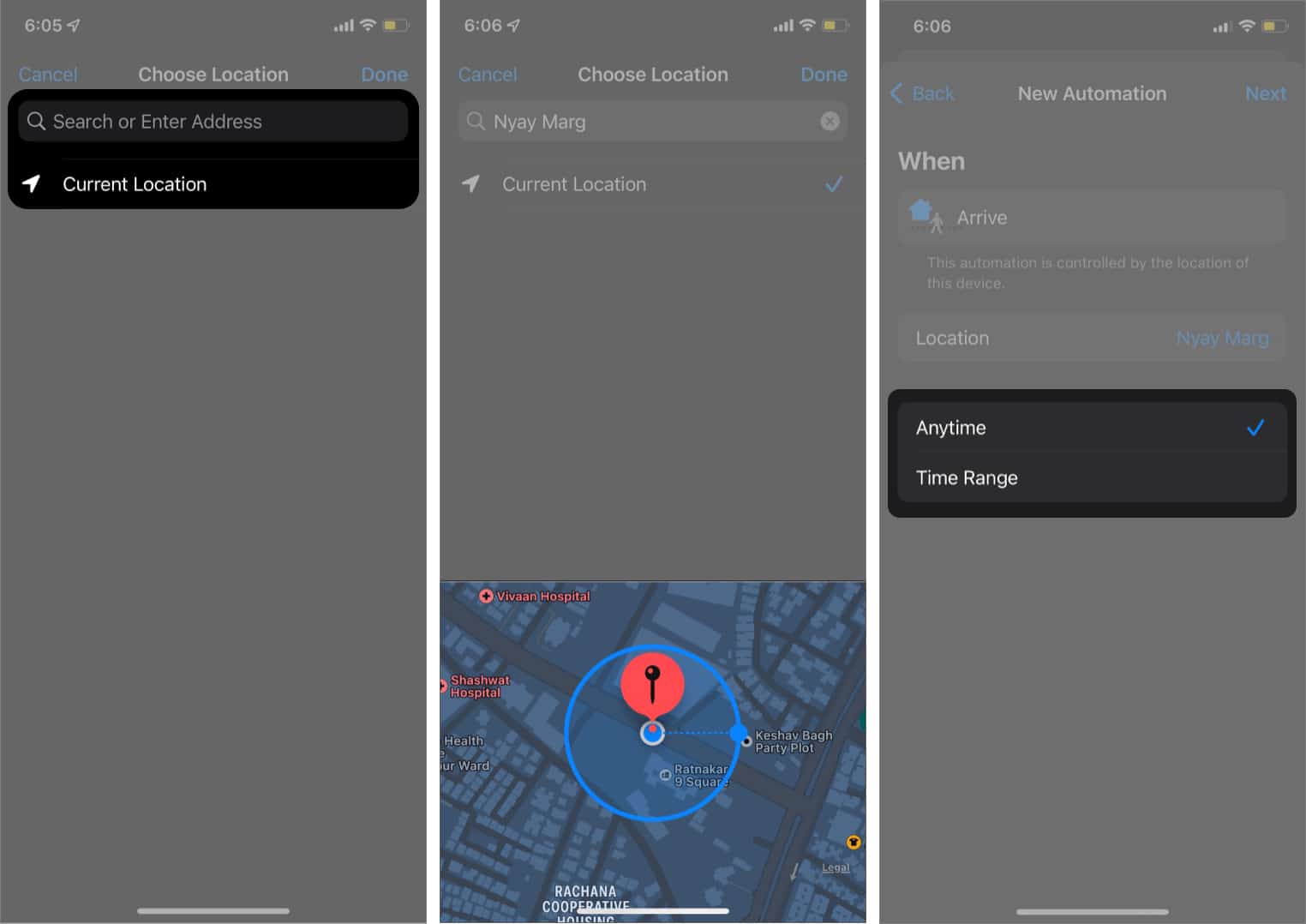 แตะ เพิ่มการกระทำ แล้วเลือกหรือค้นหา ตั้งค่าหน้าปัด เลือกตัวเลือกที่ส่วนท้ายของตั้งค่าหน้าปัดที่ใช้งานอยู่เป็น เลือกหน้าปัด Apple Watch จากรายการแล้วแตะ ถัดไป
แตะ เพิ่มการกระทำ แล้วเลือกหรือค้นหา ตั้งค่าหน้าปัด เลือกตัวเลือกที่ส่วนท้ายของตั้งค่าหน้าปัดที่ใช้งานอยู่เป็น เลือกหน้าปัด Apple Watch จากรายการแล้วแตะ ถัดไป
อย่าลืมปิดถามก่อนวิ่งยืนยัน อย่าถามในกล่องโต้ตอบ แตะเสร็จสิ้น.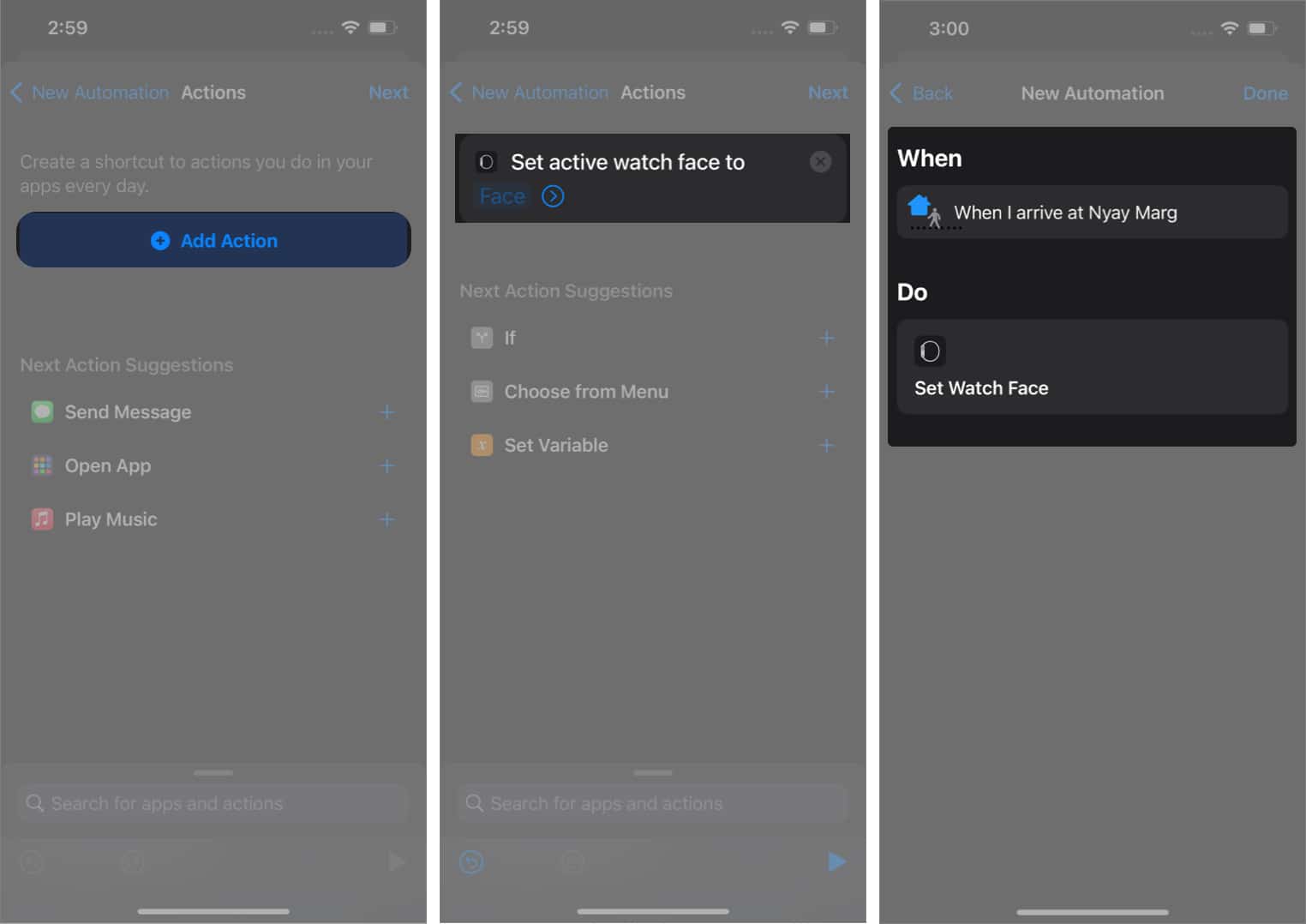
ด้วยขั้นตอนเดียวกัน คุณสามารถตั้งค่าหน้าปัดที่แตกต่างกันเมื่อคุณออกจากบ้านหรือเปลี่ยนหน้าปัดทันทีที่คุณเชื่อมต่อกับ CarPlay คุณสามารถทำให้หน้าปัดนาฬิกา Apple ของคุณเปลี่ยนโดยอัตโนมัติตาม Wi-Fi ที่คุณเชื่อมต่ออยู่หรือเมื่อคุณอยู่ในโหมดโฟกัสบางโหมด ความเป็นไปได้ไม่มีที่สิ้นสุด
แค่นั้น!
แจ้งให้เราทราบหากบทความนี้ช่วยคุณได้ และหากคุณใช้ทางลัดอื่นๆ ที่น่าสนใจทุกวัน ให้แชร์ ในความคิดเห็นด้านล่าง
อ่านเพิ่มเติม: